
Ši programinė įranga ištaisys įprastas kompiuterio klaidas, apsaugos jus nuo failų praradimo, kenkėjiškų programų, aparatinės įrangos gedimų ir optimizuos jūsų kompiuterį, kad jis būtų maksimaliai efektyvus. Išspręskite kompiuterio problemas ir pašalinkite virusus dabar atlikdami 3 paprastus veiksmus:
- Atsisiųskite „Restoro“ kompiuterio taisymo įrankį pateikiamas kartu su patentuotomis technologijomis (galima įsigyti patentą čia).
- Spustelėkite Paleiskite nuskaitymą rasti „Windows“ problemų, kurios gali sukelti kompiuterio problemų.
- Spustelėkite Taisyti viską išspręsti problemas, turinčias įtakos jūsų kompiuterio saugumui ir našumui
- „Restoro“ atsisiuntė 0 skaitytojų šį mėnesį.
Ar kada susimąstėte, kas paslaptinga ctfmon.exe yra? Tai yra „Microsoft“ foninis procesas, kuris suaktyvina „Microsoft Office“ kalbos juostą ir alternatyvų vartotojo įvesties patarimą. Šis procesas patikrina, ar veikiančiai programai kada nors reikalinga alternatyvi vartotojo įvesties paslauga, pvz., Rašiklio planšetinio kompiuterio, kalbos ar ekrano įvestys
užsienio kalbos.Tiems, kurie kada nors naudojasi „Microsoft Office“ juosta, rašomosiomis tabletėmis ir kitais įvesties įrenginiais, tikrai reikės išlaikyti įjungtą cftmon.exe. Tačiau jei jums niekada nereikia „Office“ kalbos juostos ar kito įvesties įrenginio, taip pat galite išjungti „ctfmon“ paslaugą atlaisvinti šiek tiek RAM jei nieko daugiau. Be to, cftmon taip pat gali sugadinti „Windows“ su tam tikromis įdiegtomis kalbomis.
Štai kaip pašalinti ctfmon iš kompiuterio
Išjunkite išplėstines teksto paslaugas sistemoje „Windows XP“
Windows XP apima a Išjunkite išplėstines teksto paslaugas nustatymas, kuriuo galite išjungti ctfmon.exe naudodami. Tačiau naujesnėse „Windows“ platformose tokios galimybės nėra. XP vartotojai gali sukonfigūruoti išplėstines teksto paslaugas taip.
- Pirmiausia atidarykite „Windows XP“ valdymo skydą.
- Spustelėkite Regioninės ir kalbos parinktys kad atidarytumėte regioninių ir kalbos parinkčių langą.
- Lange pasirinkite skirtuką Kalbos.
- Tada galite paspausti a Išsami informacija mygtuką, kad atidarytumėte teksto paslaugų langą.
- Spustelėkite skirtuką Išplėstinė ir pasirinkite Išjunkite išplėstines teksto paslaugas variantą. Tai uždarys ctfmon procesą.
Pašalinkite ctfmon.exe iš „Windows“ paleisties
„Ctfmon“ galite rasti paleisties elementuose. Tokiu atveju procesas prasideda nuo „Windows“. Taip galite pašalinti ctfmon iš OS paleisties.
- Atviras užduočių tvarkyklė dešiniuoju pelės mygtuku spustelėkite užduočių juostą ir pasirinkite Užduočių tvarkyklė.
- Spustelėkite skirtuką Pradėti, kad atidarytumėte toliau pateiktą paleisties programinės įrangos sąrašą.

- Jei skirtuke „Start-up“ pateikiamas „ctfmon“ sąrašas, pasirinkite jį ir paspauskite Išjungti mygtuką.
- Ankstesnėse „Windows“ platformose galite atidaryti „Startup“ skirtuką MSConfig. Paspauskite „Win“ klavišą + R spartųjį klavišą ir teksto laukelyje Vykdyti įveskite „msconfig“.
- Paspauskite Gerai mygtuką, tada sistemos konfigūracijos lange galite spustelėti skirtuką Paleistis.
Pašalinkite ctfmon naudodami CTFMON-Remover
CTFMON-Remover yra programinė įranga, kuri išvalo ctfmon procesą iš „Windows“. Programinė įranga nurodo, ar procesas yra įdiegtas, vykdomas ir paleidžiamas automatiškai. Spustelėdami galite pridėti programą prie „Windows“ „CtfmonRemoverEN-v2.3.zip“ ant šitas puslapis. „CTFMON-Remover“ yra suderinamas su naujausiomis „Windows“ platformomis.
- Kai išsaugosite „Zip“ aplanke, atidarykite „File Explorer“.
- Atidarykite suspaustą „CTFMON-Remover“ aplanką ir paspauskite Išarchyvuoti viską mygtuką.
- Paspauskite Ištrauka mygtuką, kad ištrauktumėte aplanką.
- Spustelėkite „CtfmonRemover“, kad atidarytumėte programinę įrangą, kaip nurodyta toliau esančioje fotografijoje.
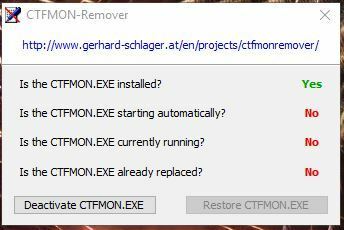
- Paspauskite Išjunkite CTFMON-Remover mygtuką, norėdami nutraukti ctfmon procesą.
- Galite paspausti Atkurkite CTFMON.EXE jei reikia, iš naujo paleiskite ctfmon.exe.
Išregistruoti DLL
Tu gali išregistruoti DLL reikalingos alternatyvioms įvesties paslaugoms. Tai taip pat gali veiksmingai nutraukti ctfmon.exe. Paspauskite klavišą Win + R, kad paleistumėte „Run“. Teksto laukelyje Vykdyti įveskite „Regsvr32.exe / u msimtf.dll“ ir paspauskite Gerai. Tada „Run“ teksto laukelyje įveskite „Regsvr32.exe / u msctf.dll“. Po to iš naujo paleiskite „Windows“ OS.
Taigi taip galite pašalinti „ctfmon.exe“ paslaugą sistemoje „Windows“. Kai deaktyvinsite ctfmon.exe, jis nebebus pateiktas skirtuke Procesai Užduočių tvarkyklė.
SUSIJUSIOS ISTORIJOS, KURIAS REIKIA TIKRINTI:
- Pašalinkite nepageidaujamus failus iš kompiuterio naudodami „Quantom“
- Kaip pašalinti „Mindspark“. JS reklaminė programinė įranga iš jūsų kompiuterio
- Pataisymas: atkūrimo parinktis „Pašalinti viską“ neveiks „Windows 10“
 Vis dar kyla problemų?Ištaisykite juos naudodami šį įrankį:
Vis dar kyla problemų?Ištaisykite juos naudodami šį įrankį:
- Atsisiųskite šį kompiuterio taisymo įrankį įvertintas puikiai „TrustPilot.com“ (atsisiuntimas prasideda šiame puslapyje).
- Spustelėkite Paleiskite nuskaitymą rasti „Windows“ problemų, kurios gali sukelti kompiuterio problemų.
- Spustelėkite Taisyti viską išspręsti patentuotų technologijų problemas (Išskirtinė nuolaida mūsų skaitytojams).
„Restoro“ atsisiuntė 0 skaitytojų šį mėnesį.


